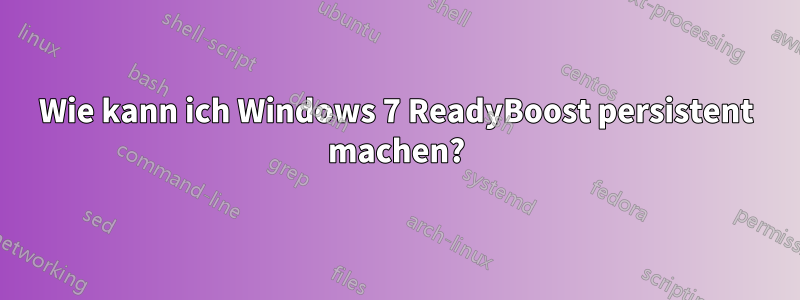
Gibt es eine Möglichkeit, Windows 7 so zu veranlassen, den ReadyBoost-Cache über einen Neustart hinweg beizubehalten (und ihn nicht zu verschlüsseln oder den Verschlüsselungsschlüssel über den Neustart hinweg beizubehalten) – sodass ReadyBoost die Startgeschwindigkeit tatsächlich steigern kann, anstatt sie durch Neuaufbau des Caches während des Ladevorgangs des Systems zu verlangsamen?
Ich weiß, dass es möglich sein sollte, ReadyBoost persistent zu machen. Von einemMicrosoft-Whitepaper:
Integrierte Geräte, die ReadyBoost unterstützen, behalten die Daten auch dann bei, wenn die Maschine angehalten oder in den Ruhezustand versetzt wird.
Wie erzwinge ich ReadyBoost auf dem Laufwerk und kennzeichne es als „intern“, damit der Cache beim Neustart nicht geleert wird?
Ich habe versucht, ReadyBoost manuell über die Registrierung zu optimieren, da ich dieses Zitat gefunden habe:
Wenn Sie ein Flash-Gerät wie einen USB-Stick in ein System einstecken, untersucht der ReadyBoost-Dienst das Gerät, um seine Leistungsmerkmale zu bestimmen, und speichert die Testergebnisse in:
HKEY_LOCAL_MACHINE\Software\Microsoft\Windows NT\Currentversion\Emdmgmt
Bisher ist es mir jedoch nicht gelungen, es so zu arrangieren, wie ich es gerne hätte.
Die beste Lösung scheint die Verwendung der Skriptinstallation des Systems zu sein undEinfügen der richtigen Skriptschlüssel- aber eine vollständige Neuinstallation meines gesamten Systems ist sehr umständlich. Gibt es eine Möglichkeit, diese anzuwenden, ohne eine vollständige Installation durchführen zu müssen? Ich weiß, dass Microsoft ausdrücklich betont, dass das Tool NICHT auf bereits bereitgestellten Systemen verwendet werden sollte - aber wenn ich diese Warnung ignorieren möchte, wie gehe ich dann vor?
Antwort1
Nachdem ich an verschiedenen Teilen der Registrierung herumgebastelt hatte (ohne etwas Wesentliches erreichen zu können) und nicht bereit war, eine neue Skriptinstallation meines Systems im OEM-Stil durchzuführen, habe ich einen Weg gefunden, etwas Ähnliches zu tun, wie ich es wollte.
Leider ist das, was ich getan habe, nicht kostenlos. Ich habe mich für ein Drittanbieterprogramm namens eBoostr (Version 4, Desktop Edition) entschieden. Es ist ursprünglich für Windows XP gedacht und macht im Grunde dasselbe wie ReadyBoost. Es funktioniert jedoch auch unter Vista und Windows 7 einwandfrei. Es kann bis zu 4 Cache-Geräte verwenden (einschließlich Festplatten, aber es ist bei Festplatten nicht besonders effektiv) und behält den Cache standardmäßig über die Neustarts hinweg bei. Die Verwendung der Verschlüsselung auf Wechseldatenträgern ist optional.
Daher verwende ich eBoostr auf der internen CF-Karte im IDE-Steckplatz und überlasse das Vorladen in den RAM-Teil und einige USB-Sticks Superfetch/ReadyBoost.
Readyboost/Superfetch und eBoostr scheinen gut zusammen zu funktionieren, solange Sie sie auf unterschiedliche Laufwerke richten (die Verwendung desselben USB-Sticks für ReadyBoost und eBoostr ist nicht sehr effektiv).
Das Programm kostet etwa 25 bis 30 $ (und es gibt eine kostenlose Testversion mit vollem Funktionsumfang), aber ich habe einen Online-Shop in Großbritannien gefunden, der die Desktop-Edition für 12,9 £ verkaufte und 5 £ vom Preis abzog, als ich ein Kontrollkästchen aktivierte, das ihnen erlaubte, mir Spam zu senden. Die Endkosten beliefen sich also auf etwa 9 Euro für die Desktop-Edition (die alles bietet, was ich brauche, da Superfetch bereits in der Lage ist, RAM für den Cache zu verwenden).
Antwort2
Nun, wenn es Ihr Arbeitslaptop ist, versuchen Sie, ihn zu beschleunigen, weil Sie keine Möglichkeit haben, ein neueres Modell zu kaufen oder eine SSD einzubauen. Ich bin bereit, mir für 10 Euro eine eigene SD-Karte zu besorgen, wenn das hilft. Mit Readyboost habe ich meine Startzeit vom Einschalten bis zum Browser von 5:45 Minuten auf 3:45 Minuten verkürzt. Auch das Wechseln zwischen Anwendungen erfolgt jetzt sofort, während ich früher je nach Festplattenaktivität 3-10 Sekunden warten musste, bis etwas passiert. Ich schaue, ob es Möglichkeiten gibt, die Leistung noch weiter zu steigern.
P.S.: Ich arbeite an einem Lenovo T410 mit 6 GB RAM, es mangelt also weder an CPU noch an RAM, aber die Festplatte ist der Engpass aufgrund der langsamen Zugriffszeiten (17 ms vs. < 1 ms bei der SD-Karte) und der schrecklichen zufälligen Lese-/Schreibgeschwindigkeit (0,3 MBit/s vs. 5 MBit/s bei der SD-Karte).


